13.docker 网络 docker NameSpace (networkNamespace)
一. 案例
1.创建一个 container
docker run -d --name test1 busybox /bin/sh -c "while true; do sleep 3600; done"
2.进入到 container 内
docker exec -it test1 /bin/sh
3.查看 当前网络 ip a
可以看出 其使用的 ip 地址为 127.0.0.1 和 172.17.0.2
4. 退出 到 虚拟机 使用 ip a
可以看出 其 ip 地址 与 test1 内的 ip 地址不同 所以 通过 network Namespace 实现了网络的隔离
5. 再次创建相同的容器
docker run -d --name test2 busybox /bin/sh -c "while true; do sleep 3600; done"
6.进入 查看新 容器的 IP
docker exec test2 ip a
可以看出 其使用的 ip 地址为 127.0.0.1 和 172.17.0.3
7. 进入 test2 容器 并 ping 通 test1 是可以 ping 通的
docker exec -it test1 /bin/sh
ping 172.17.0.2
二. network Namespace 操作
1. 查看所有 network Namespace
sudo ip netns list
2. 删除 network Namespace
sudo ip netns delete [ list 出来的项 ]
3. 添加 network Namespace
sudo ip netns add [eg:test1]
4.查看创建的 容器 test1 的 ip
sudo ip netns exec test1 ip a 在 test1 容器内 执行 ip a 命令
sudo ip netns exec test1 ip link 在 test1 容器内 执行 ip link 命令
sudo ip netns exec test1 ip link set dev lo up 让 test1 容器内 的 lo 回管口 up 起来
三 连接两个容器
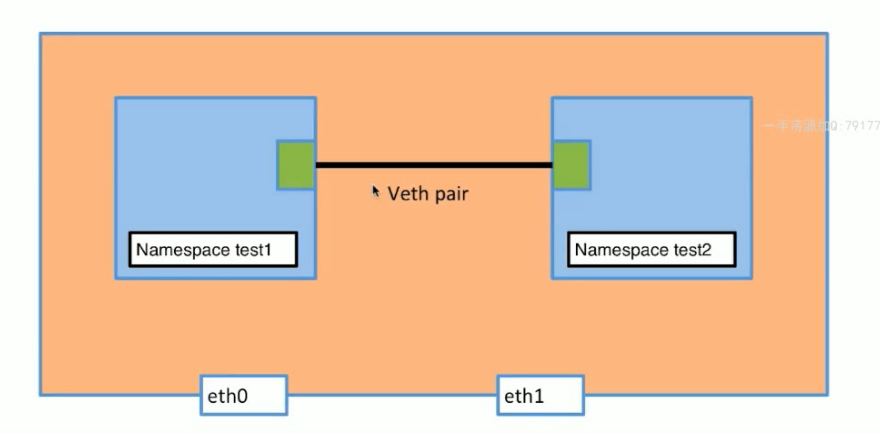
1. 添加一对link (即 图中 那根管道)
sudo ip link add veth-test1 type veth peer name veth-test2
使用 ip a 查看创建的 link
会出现 veth-test2@veth-test1 和 veth-test1@veth-test2 这一对link
2. 将 veth-test1 添加到 test1 容器中 并且 将 veth-test2 添加到 test2 容器中
sudo ip link set veth-test1 netns test1
sudo ip netns exec test1 ip link 查看是否包含 veth-test1
ip a 查看包含的 veth 是否还包含 veth-test1
sudo ip link set veth-test2 netns test2
sudo ip netns exec test2 ip link 查看是否包含 veth-test2
ip a 查看包含的 veth 是否还包含 veth-test2
3. 分配 ip 地址
分配 ip 地址 test1
sudo ip netns exec test1 ip addr add 192.168.1.13/24 dev veth-test1
分配 ip 地址 test2
sudo ip netns exec test2 ip addr add 192.168.1.14/24 dev veth-test2
使用 ip link 查看是否分配 ip 地址 发现 网络 还未开启
sudo ip netns exec test1 ip link
将 test1 和 test2 的网络 开启
sudo ip netns exec test1 ip link set dev veth-test1 up
sudo ip netns exec test2 ip link set dev veth-test2 up
使用 ip a 查看是否 分配ip 地址
sudo ip netns exec test1 ip a
sudo ip netns exec test2 ip a
使用 ping 互通 test1 test2
sudo ip netns exec test1 ping 192.168.1.14
sudo ip netns exec test2 ping 192.168.1.13




